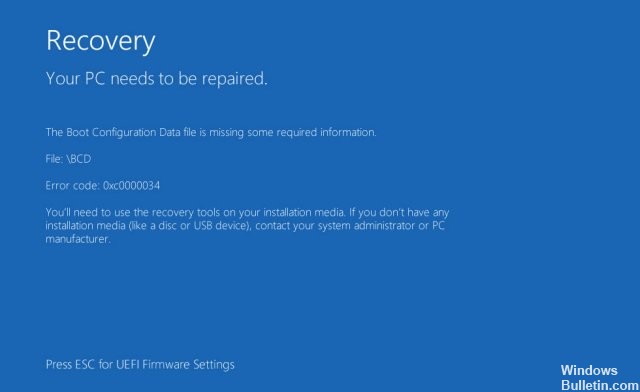Päivitetty huhtikuu 2024: Älä enää saa virheilmoituksia ja hidasta järjestelmääsi optimointityökalumme avulla. Hanki se nyt osoitteessa linkki
- Lataa ja asenna korjaustyökalu täältä.
- Anna sen skannata tietokoneesi.
- Työkalu tulee silloin Korjaa tietokoneesi.
Virhekoodi 0xc0000034 (Käynnistysmääritystiedosto puuttuu) on yksi ärsyttävistä sinistä näyttöä joidenkin Windows-käyttöjärjestelmien kuolemista. Käyttäjillä on tapana kohdata tämä virhekoodi käynnistettäessä Windowsia. Järjestelmä ei käynnisty ja näyttö muuttuu siniseksi tai mustaksi. Normaalisti tätä ongelmaa ei voida ratkaista eikä muuta selitystä sille, mitä tämä virhe todella tarkoittaa ja miksi se tapahtuu.
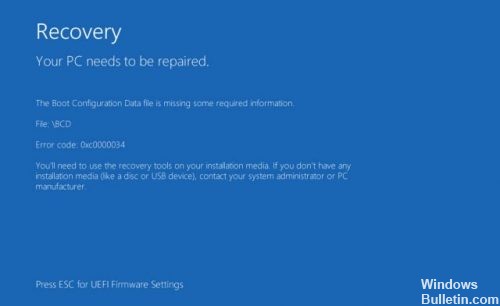
Yksi tämän virheen yleisimmistä syistä on käynnistystiedostot, jotka ovat joko puuttuvia, vioittuneita tai väärin asetettuja. Tämä voi johtua kiintolevyn kirjoitusvirheet, sähkökatkokset, käynnistyssektorivirukset tai virheet näiden tiedostojen manuaalisessa määrityksessä.
Tämä virhekoodi näkyy Blue Death of Deathissa ja Windows ei voi käynnistää normaalisti, mikä on tarpeeksi pelottavaa useimmille käyttäjille. Onneksi on olemassa ratkaisuja sen turvalliseen korjaamiseen. Jos sinulla on vaikeuksia korjata virhe 0xc0000034, lue ratkaisuja.
Kuinka korjata virhekoodi 0xc0000034 Windowsissa?
Suorita chkdsk
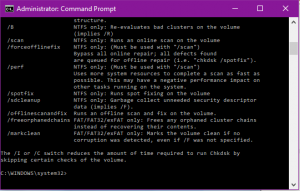
Voit suorittaa chkdsk-ohjelman Windows Vistan tietokoneessa korjata tämän käynnistysvirheen seuraavasti:
Käynnistä tietokone uudelleen alkuperäisen Windows Vista -asennuslevyn avulla ja käynnistä se levyltä.
Valitse Korjaa tietokone Asenna Windows Vistan näyttö.
Valitse Komentorivi
Anna tämä komento: chkdsk c: / r
Vaihda c: aseman kirjaimella, johon Windows Vista on asennettu.
paina Enter
Huhtikuun 2024 päivitys:
Voit nyt estää tietokoneongelmat käyttämällä tätä työkalua, kuten suojataksesi tiedostojen katoamiselta ja haittaohjelmilta. Lisäksi se on loistava tapa optimoida tietokoneesi maksimaaliseen suorituskykyyn. Ohjelma korjaa yleiset virheet, joita saattaa ilmetä Windows -järjestelmissä, helposti - et tarvitse tuntikausia vianmääritystä, kun sinulla on täydellinen ratkaisu käden ulottuvilla:
- Vaihe 1: Lataa PC-korjaus- ja optimointityökalu (Windows 10, 8, 7, XP, Vista - Microsoft Gold Certified).
- Vaihe 2: Valitse “Aloita hakuLöytää Windows-rekisterin ongelmat, jotka saattavat aiheuttaa PC-ongelmia.
- Vaihe 3: Valitse “Korjaa kaikki”Korjata kaikki ongelmat.
Käynnistä tietokone uudelleen
Korjaa Bootrec
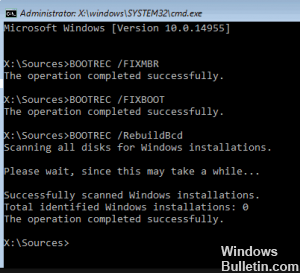
Vaihe 1: Käynnistä tietokone Windowsin asennuslevystä.
Vaihe 2: Napsauta Seuraava -> Korjaa tietokone -> Vianmääritys -> Lisäasetukset -> Komentokehote.
Vaihe 3: Kirjoita komentokehoteikkunassa seuraavat komennot ja paina Enter-näppäintä kunkin komennon jälkeen.
Bootrec / fixmbr
Bootrec / Fixboot
Bootrec / scanos
Bootrec / rebuildbcdcdcd
Vaihe 4: Kun yllä olevat komennot ovat valmiit, kirjoita exit ja paina Enter. Käynnistä tietokone uudelleen ja tarkista, onko 0xc0000034-virhe korjattu.
Käynnistä palautusympäristöön Windows-asennuslevyllä.
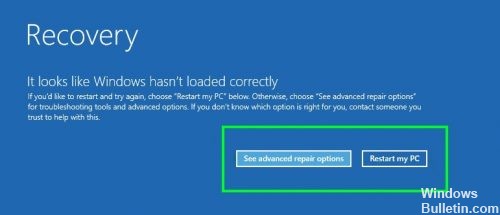
Jotta ratkaisu voisi toimia, tarvitset Windows-asennuslevyn, joka voi olla CD-, DVD- tai USB-muistitikku. Aloita asennustietovälineessä, ja kun painat mitä tahansa näppäintä käynnistääksesi CD- tai DVD-levyltä, napsauta mitä tahansa näppäimistön näppäintä.
Valitse Seuraava ja valitse sitten Korjaa tietokone.
Vianmääritys> Lisäasetukset.
Valitse nyt Automaattinen korjaus ja valitse käyttöjärjestelmä luettelosta.
Windows tarkistaa nyt käyttöjärjestelmäsi ongelmista ja yritä ratkaista ne automaattisesti. Tämä koko prosessi voi kestää jonkin aikaa. Istu alas ja rentoudu. Jos Windows ei pysty ratkaisemaan käynnistysongelmia, kokeile seuraavaa ratkaisua.
https://h30434.www3.hp.com/t5/Notebook-Boot-and-Lockup/Error-code-0XC0000034/td-p/5998359
Asiantuntijavinkki: Tämä korjaustyökalu tarkistaa arkistot ja korvaa vioittuneet tai puuttuvat tiedostot, jos mikään näistä tavoista ei ole toiminut. Se toimii hyvin useimmissa tapauksissa, joissa ongelma johtuu järjestelmän korruptiosta. Tämä työkalu myös optimoi järjestelmäsi suorituskyvyn maksimoimiseksi. Sen voi ladata Napsauttamalla tätä

CCNA, Web-kehittäjä, PC-vianmääritys
Olen tietokoneen harrastaja ja harrastava IT-ammattilainen. Minulla on vuosien kokemus tietokoneen ohjelmoinnista, laitteiden vianmäärityksestä ja korjaamisesta. Olen erikoistunut Web-kehitys- ja tietokannan suunnitteluun. Minulla on myös CCNA-sertifiointi verkon suunnitteluun ja vianmääritykseen.